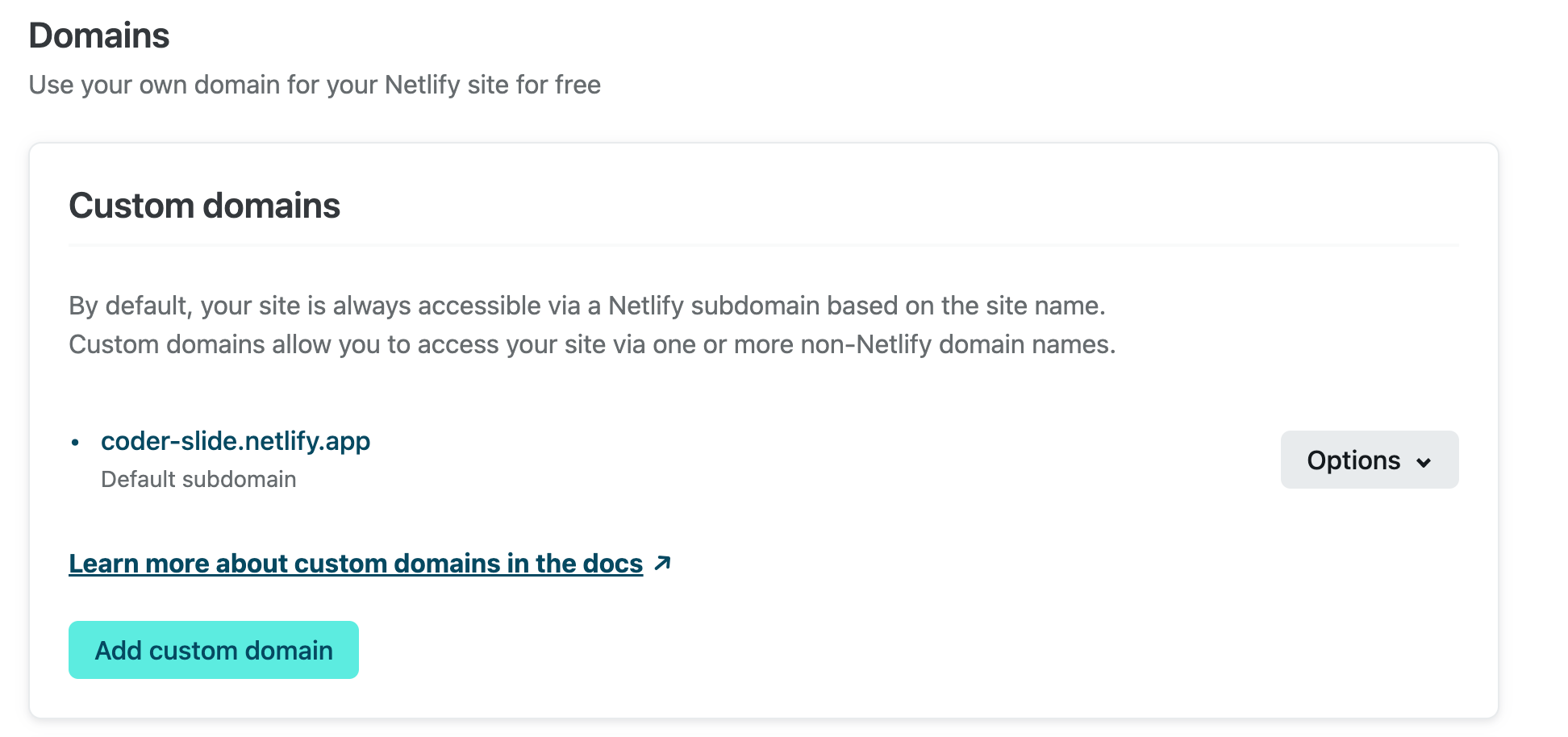背景
日常工作汇报、演讲经常需要制作PPT,一般使用这些标准工具 Microsoft PowerPoint、Apple Keynote 或 Google Slides 。但这些工具对我来说过于繁琐,我希望有一个简单且支持 markdown 的工具,很幸运我找到了RevealJS,它是一个开源的 HTML 幻灯片框架,制作出精美的PPT,对于web开发人员来说更是首选。
入门
reveal.js 使用 nodejs 构建,需要提前安装好 nodejs。下载启动访问http://localhost:8000 就可以看到一个演示PPT。
| |
使用 Vscode 打开 index.html 制作,一个 section 就是一页幻灯片。
| |
每张幻灯片是从左到右线性切换,如果需要在同一页垂直过渡切换,可以嵌套section 。
| |
添加 data-background 可以给幻灯片添加一个背景。
| |
添加 fragment 设置内容动画,每次展示一个内容。比如以此呈现列表,只需添加一个 class="fragment".
| |
添加图片,在项目里创建 assets 目录存放图片,然后引入。
| |
Reveal-md
直接编辑 Html 比较麻烦,我还是习惯在 markdown 里编辑内容。使用reveal-md 可以将 markdown 转换成 Html,或导出PDF。
安装
|
|
npm 6.x 版本安装会出现权限错误,需要添加 --unsafe-perm=true
| |
–unsafe-perm=true:“false if running as root, true otherwise”,大体意思是 npm 的安全限制,root身份运行时不会查询 root 的上下文,所以 sudo 运行时还需要指定 –unsafe-perm=true 忽略这种限制。
相关命令
| |
幻灯片主题
默认主题
| 名称 | 效果 |
|---|---|
| black | 黑色背景,白色文本,蓝色链接(默认) |
| white | 白色背景,黑色文本,蓝色链接 |
| league | 灰色背景,白色文字,蓝色链接 |
| beige | 米色背景,深色文字,棕色链接 |
| sky | 蓝色背景,细暗文本,蓝色链接 |
| night | 黑色背景,厚白色文字,橙色链接 |
| serif | 卡布奇诺背景,灰色文本,棕色链接 |
| simple | 白色背景,黑色文本,蓝色链接 |
| solarized | 高分辨率照片 |
| blood | 深色背景,厚白文字,红色链接 |
| moon | 高分辨率照片 |
自定义主题
- 下载 reveal
git clone git@github.com:hakimel/reveal.js.git; - 在 /css/theme/coder.scss 中复制一个文件;
- 运行
npm run build -- css-themes生成css dist/coder.css; - 运行指定主题
reveal-md slides.md -w --theme theme/coder.css。
切换时动画
| 名称 | 效果 |
|---|---|
| none | 瞬间切换背景 |
| fade | 交叉淡入淡出 - 背景转换的默认值 |
| slide | 在背景之间滑动 — 幻灯片过渡的默认设置 |
| convex | 以凸角滑动 |
| concave | 以凹角滑动 |
| zoom | 向上缩放传入的幻灯片,使其从屏幕中心向内扩展 |
配置
我们可以在Markdown文件里通过 yaml 进行配置
| |
reveal 其它配置项
| |
reveal-md 其它配置项
| |
用法
当需要在 section 中添加属性时,Markdown 的写法如下
|
|
当需要在其它元素插入属性时,Markdown 的写法如下
|
|
一些例子,设置背景色或背景图
| |
设置 fragment
| |
指定代码的高亮顺序
| |
地址跳转
| |
部署到Netlify
我喜欢将一些静态html托管到netlify,它免费比较好用。先在 Github 创建一个仓库 coder_slides,然后创建如下目录
- content 放MD文件集合;
- assets 本地图片资源;
- template 是渲染后的 HTML 模版,包含列表页面和详情页面,可以自行修改。
默认的 listing.html
| |
默认的 reveal.html
| |
运行本地调试
|
|
如何部署部署到netlify?
注册一个netlify,然后创建一个站点关联上github仓库。
在配置/部署里面添加构建命令
|
|
然后在域名管理添加一个自己的域名
配置成功如下
参考
https://github.com/hakimel/reveal.js